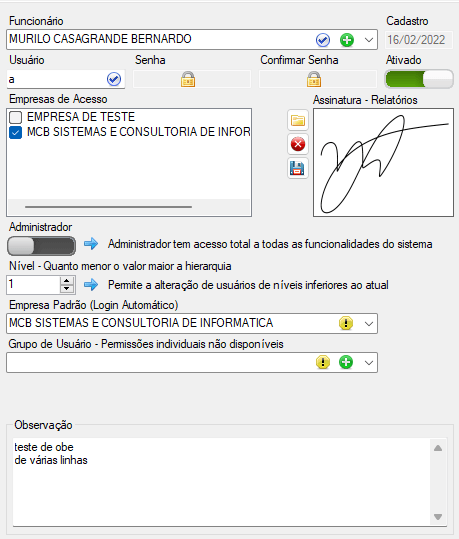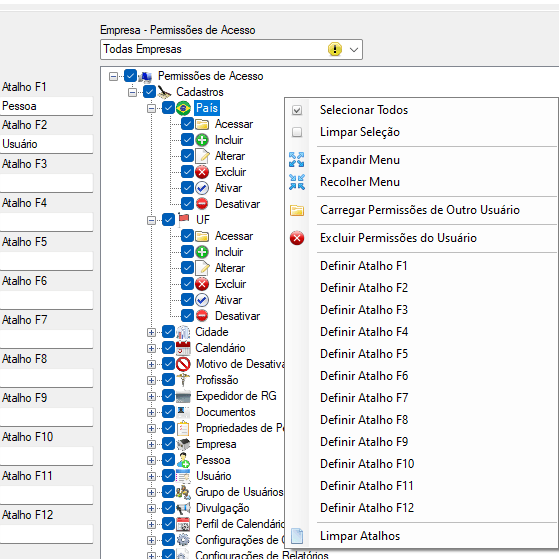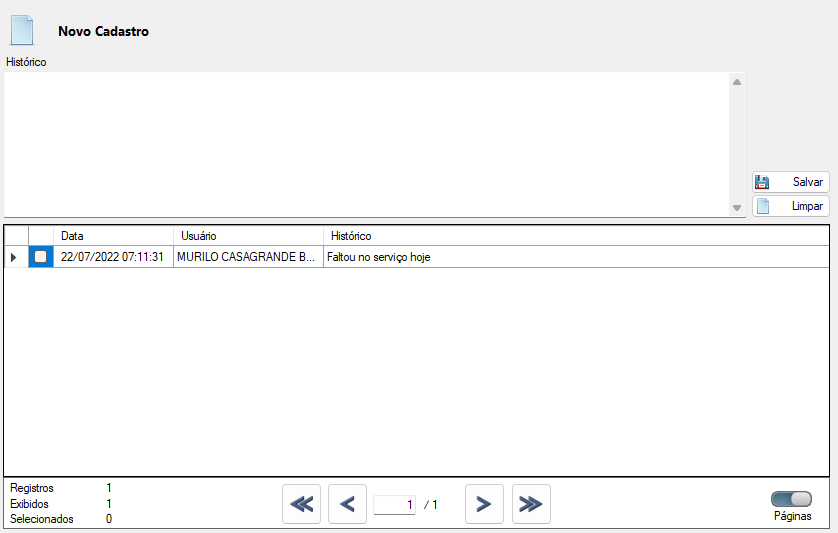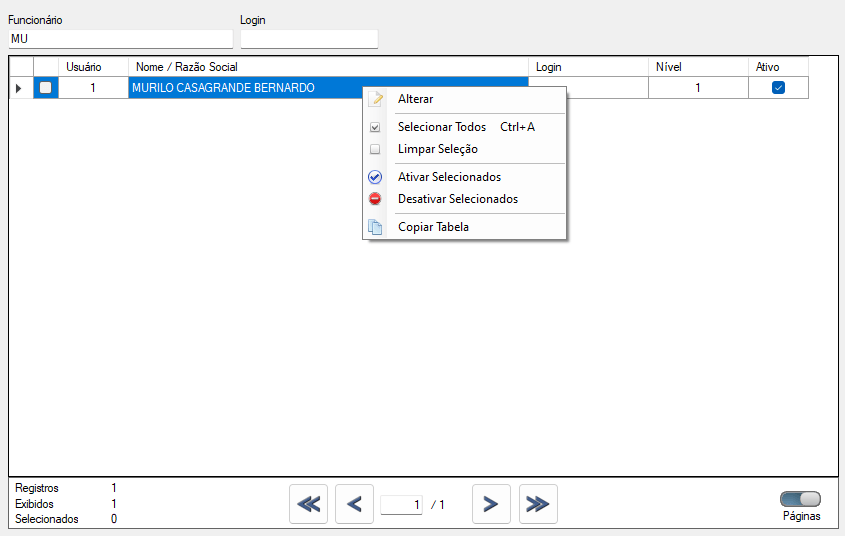Antes de cadastrar o usuário, certifique-se que a pessoa já esteja cadastrada como funcionário no cadastro de pessoas. Caso seja necessário realizar o cadastro, pode-se clicar no botão de "+" presente no campo de "Funcionário". (Clique aqui para saber mais)
Observação sobre os campos:
Senha: todos os usuários podem alterar a própria senha na tela de alteração de senha a qualquer instante. (Clique aqui para saber mais)
Empresas de acesso: empresas que o usuário pode acessar e realizar consultas/cadastros, podendo as permissões serem individuais por empresa ou global.
Assinatura: assinatura do usuário para impressão de declarações e relatórios de forma automática.
Administrador: usuário possui total permissão sobre o sistema, independente de qualquer regra ou configuração.
Nível: nível de hierarquia entre usuários no sistema, utilizado em algumas configurações no sistema, determina que o nível de acesso do usuário.
Empresa padrão: caso tenha mais de uma empresa que o usuário possua acesso, esse campo determina o acesso automático nessa empresa sem precisar confirma ao realizar o login.
Grupo de usuário: cadastro de permissões de acesso a vários usuários simultâneos, ficando as permissões individuais desabilitadas.